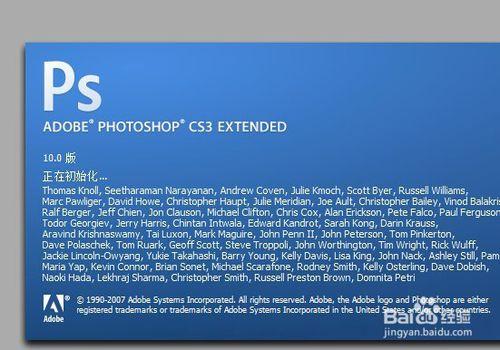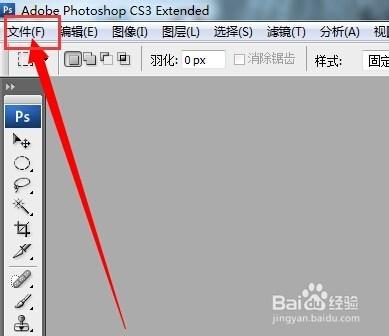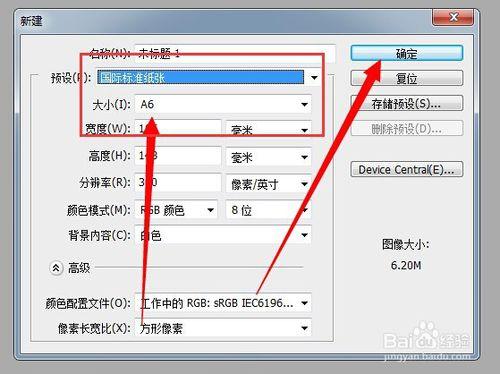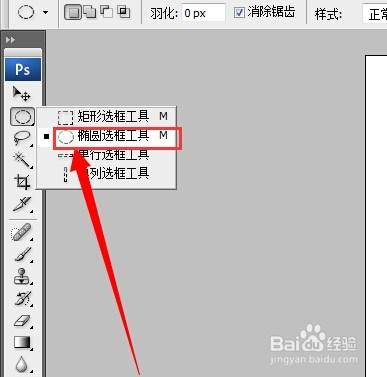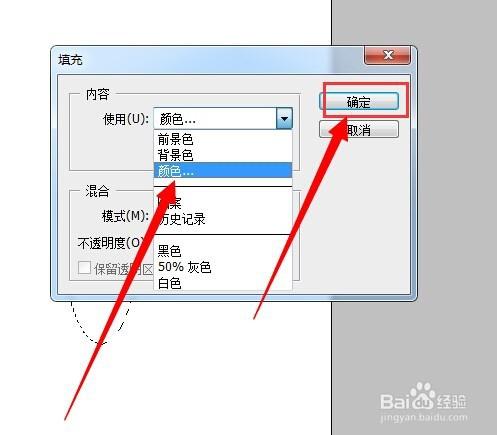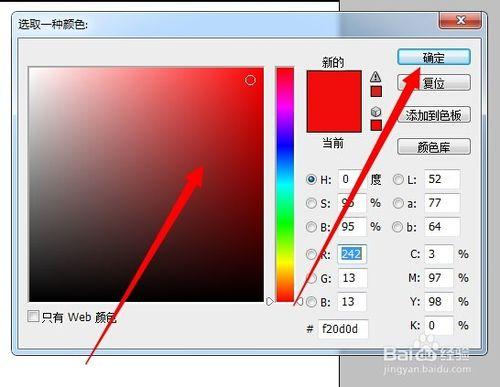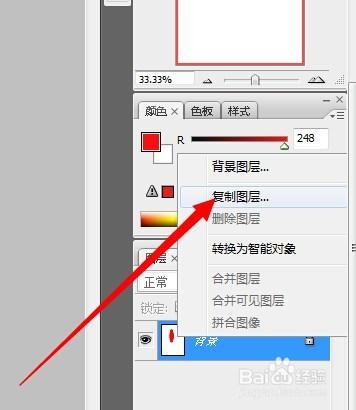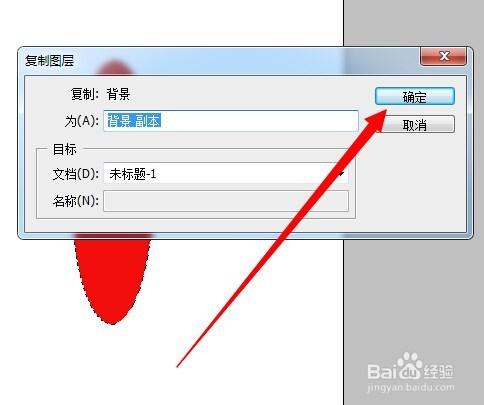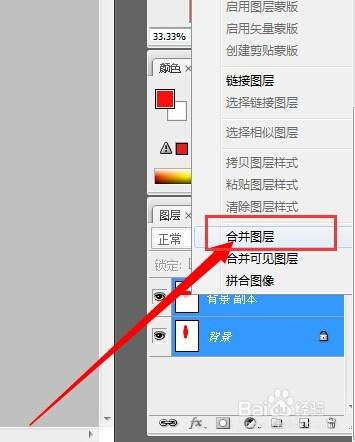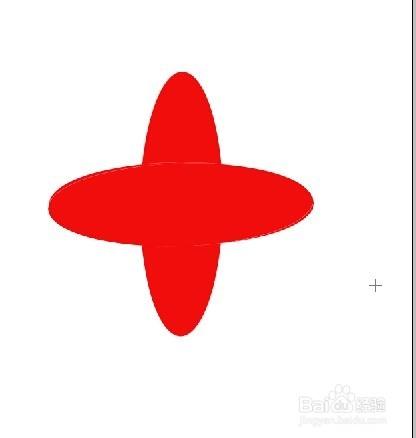PS的功能是無比強大的這個眾所周知,在生活中都喜歡使用PS來製作和處理一些圖片,並且PS的製作效果也不錯,下面我就詳細的介紹一下如何使用PS的功能來製作花瓣。
工具/原料
電腦
PS軟件
方法/步驟
首先應該打開電腦上已經下載的PS軟件,在自己電腦的主界面上找到PS的標誌雙擊一下這個PS軟件的標誌打開PS軟件。打開PS軟件之後在PS的左上角有一個“文件”,點擊一下文件選擇“新建”,選擇新建後彈出一個對話框,在新建“預設”選擇國際標準,“大小”選擇A6.全部選擇完成後點擊確認。
畫布建立完成後,在PS的左側工具欄選擇“選框工具”在選框工具裡鼠標右擊選擇“橢圓選框工具”。
選擇完成選框工具後,在畫布中畫出一個橢圓,如下圖。畫出一個橢圓之後在橢圓裡右擊選擇“填充”。選擇填充之後會彈出一個填充的界面,在這個界面的使用中選擇“顏色”點擊顏色之後會彈出一個選擇顏色的對話框,在這個對話框裡我選擇了紅色,這個可以根據自己的需要進行選擇,選擇顏色完成後點擊確認就可以了。
填充完顏色之後,在PS界面的右側有一個圖層工具,在背景中右擊鼠標,然後選擇“複製圖層”。然後彈出一個複製圖層的對話框,在這個對話框這個選擇確認就可以了。
圖層複製完成後,在鍵盤上同時按住住“ctrl+t",進行旋轉。旋轉完成後在PS的界面的左側選擇”移動工具“點擊移動工具之後彈出一個對話框在對話框選擇”應用”就可以了。
應用完成後,在PS界面的右側的圖層中,按住鍵盤上的“ctrl"鍵,同時右擊鼠標選擇”合併圖層“。
圖層合併完成後,可以根據自己的需求再進行花瓣的複製、旋轉、合併圖層。其實、跟上面的步驟一樣我就不一一演示了。